Poniżej przedstawiono informacje na temat uzyskiwania dostępu do środowisk analizy i używania ich w przypadku narzędzi GeoAnalytics Tools w przeglądarce map Map Viewer Classic. Informacje te dotyczą wszystkich narzędzi GeoAnalytics Tools.
Notatka:
W tym temacie omówiono narzędzia GeoAnalytics Tools dostępne za pośrednictwem portalu, w którym włączono obsługę serwera ArcGIS GeoAnalytics Server. Informacje na temat standardowych narzędzi analizy obiektowej zawiera sekcja Wykonywanie analiz. Opis każdego zestawu narzędzi można znaleźć w temacie Informacje o analizach w aplikacji ArcGIS Enterprise.
Licencja:
Aby możliwe było przeprowadzanie analizy dużych zbiorów danych, administrator instytucji musi skonfigurować serwer GeoAnalytics Server i nadać użytkownikowi pewne uprawnienia. Do skorzystania z tych narzędzi potrzebne są następujące uprawnienia:
- Tworzenie, aktualizacja i usuwanie zasobów
- Publikowanie hostowanych warstw obiektowych
- Analiza obiektowa w ramach analiz geoprzestrzennych
Jeżeli nie masz tych uprawnień, opisana poniżej opcja Wykonaj analizę nie będzie widoczna.
Dowiedz się więcej na temat konfigurowania serwera ArcGIS GeoAnalytics Server
Dostęp do ustawień środowiska
Aby uzyskać dostęp do ustawień środowiska i użyć ich w przeglądarce map Map Viewer Classic, postępuj zgodnie z poniższymi wskazówkami:
- Otwórz mapę w przeglądarce map Map Viewer Classic. Opcjonalnie możesz też dodać warstwy do analizowanej mapy lub wyszukać warstwy podczas działania narzędzi.
Notatka:
Do mapy internetowej nie można dodać udostępnionych plików dużych zbiorów danych. Aby wykonać na tych warstwach analizę, należy je wyszukać.
- Wykonaj jedną z następujących operacji:
- Kliknij opcję Analiza
 znajdującą się na pasku menu mapy.
znajdującą się na pasku menu mapy. - Można także umieścić wskaźnik myszy na warstwie, która ma być analizowana i kliknąć przycisk Wykonaj analizę
 .
.
- Kliknij opcję Analiza
- Jeśli jest włączona Analiza rastrowa, kliknij kartę Analiza obiektowa i kliknij kartę GeoAnalytics Tools, jeśli jest dostępna.
Notatka:
Karty są wyświetlane tylko wtedy, gdy włączono zarówno narzędzia GeoAnalytics Tools, jak i narzędzia standardowe. Jeśli nie włączono narzędzi standardowych, karta nie jest wyświetlana.
- Kliknij przycisk Środowiska analizy
 .
.
Elementy okna dialogowego Środowiska analizy
Okno dialogowe Środowiska analizy przedstawiono na poniższej ilustracji.
Notatka:
W tym przykładzie przedstawiono środowiska, które są stosowane do narzędzi GeoAnalytics Tools. Gdy włączona jest także opcja Analiza rastrowa, aby wyświetlić to okno dialogowe, należy wybrać opcję Analiza obiektowa.
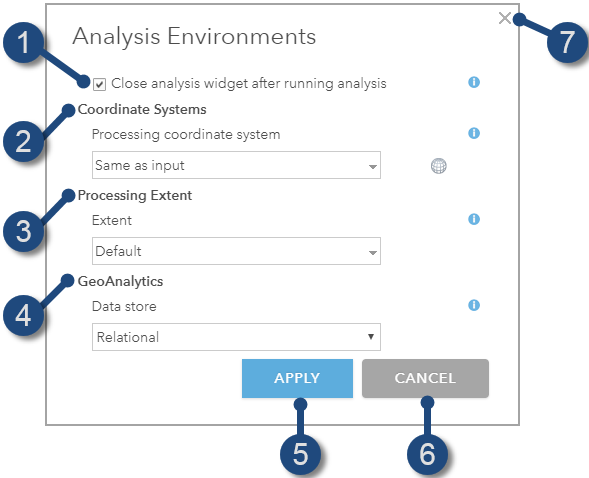
| Opcja | Opis |
|---|---|
 | Zdecyduj, że panel analizy ma pozostać otwarty po uruchomieniu analizy. Domyślnie zostanie on zamknięty po uruchomieniu analizy. |
 | Ustaw układ współrzędnych przetwarzania. Więcej informacji na temat układu współrzędnych przetwarzania można znaleźć poniżej. |
 | Ustaw zasięg przetwarzania. Więcej informacji na temat opcji zasięgu przetwarzania można znaleźć poniżej. |
 | Skonfiguruj magazyn danych, w którym będą przechowywane wyniki. Wybierz aplikację ArcGIS Data Store lub udostępnione pliki dużych zbiorów danych. Poniżej znajduje się więcej informacji o opcjach magazynu danych. |
 | Zastosuj wprowadzone zmiany. |
 | Anuluj i zamknij okno dialogowe Środowiska analizy bez zapisywania zmian. |
 | Zamknij okno dialogowe Środowiska analizy bez zapisywania zmian. |
Konfigurowanie układu współrzędnych przetwarzania
Układ współrzędnych przetwarzania ma zastosowanie do wszystkich narzędzi GeoAnalytics Tools. Układ współrzędnych przetwarzania stanowi odniesienie przestrzenne używane podczas wykonywania analizy. Układ współrzędnych przetwarzania ma zastosowanie tylko do narzędzi GeoAnalytics Tools i należy go ustawić za każdym razem, gdy narzędzie zostaje uruchomione. Wyniki są zapisywane w magazynie danych czasowo-przestrzennych w układzie współrzędnych GCS WGS84.
Notatka:
W przypadku kopiowania warstwy do relacyjnego magazynu danych przy użyciu narzędzia Kopiuj do magazynu danych dane wynikowe są zapisywane w odniesieniu przestrzennym, w którym jest wyrażona ta warstwa.
Układ współrzędnych przetwarzania można skonfigurować na jedną z następujących opcji:
- Taki sam jak dane wejściowe — narzędzie używa do przetwarzania układu współrzędnych obiektu wejściowego. Jest to opcja domyślna.
- Warstwa <nazwa warstwy> — narzędzie używa do przetwarzania układu współrzędnych warstwy zawartej na mapie.
- Jak podano — w narzędziu jest używany układ współrzędnych, który wybrano przez wyszukanie układu współrzędnych za pomocą przycisku
 lub poprzez wpisanie identyfikatora WKID.
lub poprzez wpisanie identyfikatora WKID.
Jeśli zostanie użyta opcja Jak podano i układ współrzędnych zostanie wyszukany lub wpisany zostanie jego identyfikator WKID, wybrany układ współrzędnych zostanie wyświetlony w oknie dialogowym Środowiska analizy przy użyciu jego identyfikatora WKID.
Jeśli odniesienie przestrzenne i zasięg przetwarzania zostały określone przy użyciu opcji Jak podano, wybrane elementy zostaną wyświetlone.
Ustawianie zasięgu przetwarzania
Zasięg przetwarzania ma zastosowanie do wszystkich narzędzi GeoAnalytics Tools. Zasięgiem jest zasięg danych używanych podczas wykonywania analizy. Zasięg przetwarzania można skonfigurować na jedną z następujących opcji:
- Domyślnie — narzędzie korzysta z zasięgu danych określonego przez uruchomione narzędzie. Jeśli w narzędziu zaznaczona jest opcja Użyj zasięgu bieżącej mapy, używane są jedynie obiekty w widocznym zasięgu. Jeśli opcja Użyj zasięgu bieżącej mapy nie jest włączona, używane są wszystkie obiekty. Jest to opcja domyślna. Gdy ta opcja jest wybrana, pole wyboru Użyj zasięgu bieżącej mapy jest domyślnie zaznaczone.
- Warstwa <nazwa warstwy> — narzędzie używa do przetwarzania zasięgu warstwy zawartej na mapie. Gdy ta opcja jest wybrana, pole wyboru Użyj zasięgu bieżącej mapy nie jest domyślnie zaznaczone. Włączenie pola wyboru Użyj zasięgu bieżącej mapy spowoduje, że zasięg wybranej warstwy zostanie zastąpiony.
- Jak podano — narzędzie używa zasięgu podanego przez wpisanie współrzędnych przy użyciu odwzorowania Web Mercator. Gdy ta opcja jest wybrana, pole wyboru Użyj zasięgu bieżącej mapy nie jest domyślnie zaznaczone. Włączenie pola wyboru Użyj zasięgu bieżącej mapy spowoduje, że zasięg wybranej warstwy zostanie zastąpiony.
Konfigurowanie magazynu danych
Ten parametr dotyczy tylko narzędzi GeoAnalytics Tools. Ta opcja magazynu danych decyduje o tym, w którym magazynie danych będą zapisywane wyniki analizy. Można wybrać aplikację ArcGIS Data Store lub udostępniony plik dużych zbiorów danych ze skonfigurowanymi szablonami.
Przechowywanie wyników w aplikacji ArcGIS Data Store umożliwia udostępnianie wyników w portalu w formie warstw obiektowych.
Notatka:
W przypadku używania narzędzia Kopiuj do magazynu danych wybrany w narzędziu magazyn danych zastępuje ustawienie magazyn danych w oknie dialogowym Środowiska analizy.
Magazyn danych ArcGIS Data Store można skonfigurować na jedną z następujących opcji:
- Czasowo-przestrzenne — wyniki będą przechowywane w magazynie dużych zbiorów danych czasowo-przestrzennych. Jest to opcja domyślna.
- Relacyjne — wyniki będą przechowywane w relacyjnym magazynie danych.
W większości przypadków wyniki zapisywane w aplikacji ArcGIS Data Store powinny być przechowywane w magazynie danych czasowo-przestrzennych. Przechowywanie wyników w relacyjnym magazynie danych może być konieczne z następujących przyczyn:
- Używanie wyników w kooperacji-między-portalami
- Włączanie możliwości synchronizacji dla wyników
- Zapisywanie wyników w określonym odniesieniu przestrzennym
Nie należy używać relacyjnego magazynu danych, jeśli liczba wyników w narzędziu GeoAnalytics Tools może się zwiększyć i może być konieczne zastosowanie magazynu dużych zbiorów danych czasowo-przestrzennych do obsłużenia dużych ilości danych.
Notatka:
Wszystkie obiekty przechowywane w magazynie danych czasowo-przestrzennych są zapisywane w układzie współrzędnych geograficznych WGS84.
Alternatywnie wyniki można przechowywać w udostępnionym pliku dużych zbiorów danych. Gdy wyniki są przechowywane w lokalizacji udostępnionego pliku dużych zbiorów danych, należy podać udostępniony plik dużych zbiorów danych i szablon. Gdy zostanie wybrana ta opcja, wyniki są przechowywane w tej lokalizacji (zarejestrowany plik, magazyn w chmurze lub Apache Hadoop Distributed File System (HDFS)) i zostanie wyświetlone okno dialogowe z informacją o tym, że narzędzie działa, a następnie kolejne okno informujące, że działanie narzędzia powiodło się. Wyniki nie są dodawane do mapy, ale są dostępne w udostępnionym pliku dużych zbiorów danych do dalszej analizy. Zanim można będzie wybrać szablony udostępnionych plików dużych zbiorów danych jako opcję danych wynikowych, należy je skonfigurować w menedżerze serwera.